MacのVirtualBoxに作った仮想マシンへVirtualBox Guest Additionsをインストールする
- 1. Guest Additionsに必要なパッケージをインストールする
- 2. Guest Additionsをインストールする
- 3. Guest Additionsのバージョンを確認する
- 失敗したこと
MacのVirtualBoxに作った仮想マシンへ他のPCからもアクセスできるようになったので、仮想マシンを少し便利に使うためのVirtualBox Guest Additionsをインストールします。
ponsuke-tarou.hatenablog.com
- 目的 : Linux環境でSSHの鍵作成から設定まで勉強したい!
- 環境
- VirtualBox : Version 5.1.22 r115126 (Qt5.6.2)
- ホストOS : macOS Sierra Virsion 10.12.5
- 操作は基本的にホストOSからTerminalでSSH接続して行いました。
- ゲストOS : CentOS Linux 7.3.1611(Core)
- インストールするVirtualBox Guest Additions : 5.1.22 r115126
1. Guest Additionsに必要なパッケージをインストールする
CentOSを起動します。
kernel-develをインストールします。
# OSのカーネルのバージョンと、kernel-devel のバージョンが揃えるためにupdate $ sudo yum update 読み込んだプラグイン:fastestmirror Loading mirror speeds from cached hostfile * base: ftp.nara.wide.ad.jp * extras: ftp.tsukuba.wide.ad.jp * updates: ftp.tsukuba.wide.ad.jp No packages marked for update # CentOSのカーネルのバージョン $ uname -r 3.10.0-514.26.2.el7.x86_64 $ sudo yum install kernel-devel <省略> インストール: kernel-devel.x86_64 0:3.10.0-514.26.2.el7 依存性関連をインストールしました: perl.x86_64 4:5.16.3-291.el7 perl-Carp.noarch 0:1.26-244.el7 perl-Encode.x86_64 0:2.51-7.el7 perl-Exporter.noarch 0:5.68-3.el7 perl-File-Path.noarch 0:2.09-2.el7 perl-File-Temp.noarch 0:0.23.01-3.el7 perl-Filter.x86_64 0:1.49-3.el7 perl-Getopt-Long.noarch 0:2.40-2.el7 perl-HTTP-Tiny.noarch 0:0.033-3.el7 perl-PathTools.x86_64 0:3.40-5.el7 perl-Pod-Escapes.noarch 1:1.04-291.el7 perl-Pod-Perldoc.noarch 0:3.20-4.el7 perl-Pod-Simple.noarch 1:3.28-4.el7 perl-Pod-Usage.noarch 0:1.63-3.el7 perl-Scalar-List-Utils.x86_64 0:1.27-248.el7 perl-Socket.x86_64 0:2.010-4.el7 perl-Storable.x86_64 0:2.45-3.el7 perl-Text-ParseWords.noarch 0:3.29-4.el7 perl-Time-HiRes.x86_64 4:1.9725-3.el7 perl-Time-Local.noarch 0:1.2300-2.el7 perl-constant.noarch 0:1.27-2.el7 perl-libs.x86_64 4:5.16.3-291.el7 perl-macros.x86_64 4:5.16.3-291.el7 perl-parent.noarch 1:0.225-244.el7 perl-podlators.noarch 0:2.5.1-3.el7 perl-threads.x86_64 0:1.87-4.el7 perl-threads-shared.x86_64 0:1.43-6.el7 完了しました! # kernel-develのカーネルのバージョンを確認する $ ls -la /usr/src/kernels/ 合計 4 drwxr-xr-x. 3 root root 40 7月 18 00:57 . drwxr-xr-x. 4 root root 58 7月 18 01:34 .. drwxr-xr-x. 22 root root 4096 7月 18 00:57 3.10.0-514.26.2.el7.x86_64
gccとbzip2コマンドをインストールします。
$ sudo yum install bzip2 <省略> インストール: bzip2.x86_64 0:1.0.6-13.el7 完了しました! $ sudo yum install gcc <省略> インストール: gcc.x86_64 0:4.8.5-11.el7 依存性関連をインストールしました: cpp.x86_64 0:4.8.5-11.el7 glibc-devel.x86_64 0:2.17-157.el7_3.4 glibc-headers.x86_64 0:2.17-157.el7_3.4 kernel-headers.x86_64 0:3.10.0-514.26.2.el7 libmpc.x86_64 0:1.0.1-3.el7 mpfr.x86_64 0:3.1.1-4.el7 完了しました!
2. Guest Additionsをインストールする
[Devices] > [Insert Guest Additions CD image...]を選択します。
[VBoxGuestAdditions.iso]が追加されたことを確認します。
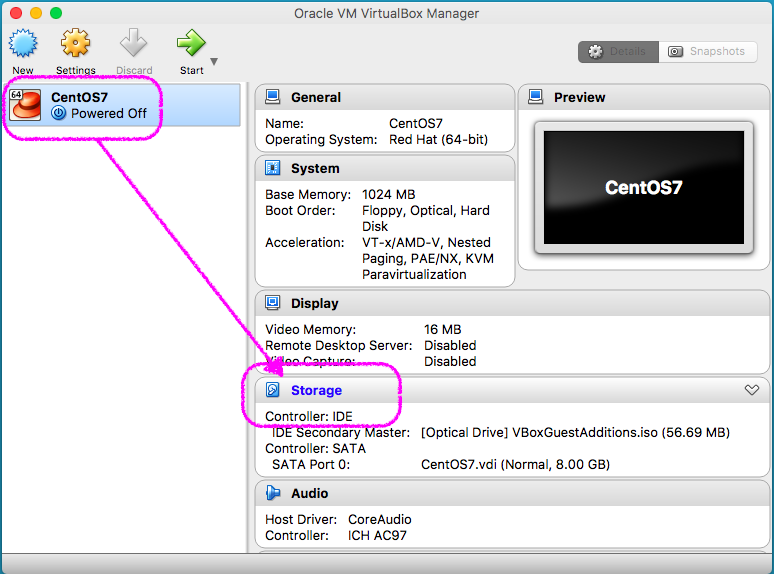

マウントしてインストールします。
# マウント用のディレクトリを作成します。 $ sudo mkdir /mnt/cdrom/ # マウントします $ sudo mount /dev/cdrom /mnt/cdrom/ mount: /dev/sr0 is write-protected, mounting read-only # 中身を確認します $ ls /mnt/cdrom/ 32Bit AUTORUN.INF VBoxLinuxAdditions.run VBoxWindowsAdditions-amd64.exe VBoxWindowsAdditions.exe cert 64Bit OS2 VBoxSolarisAdditions.pkg VBoxWindowsAdditions-x86.exe autorun.sh runasroot.sh # インストールします $ sudo sh /mnt/cdrom/VBoxLinuxAdditions.run Verifying archive integrity... All good. Uncompressing VirtualBox 5.1.22 Guest Additions for Linux........... VirtualBox Guest Additions installer Removing installed version 5.1.22 of VirtualBox Guest Additions... Copying additional installer modules ... Installing additional modules ... vboxadd.sh: Starting the VirtualBox Guest Additions.
もし、ここで「Could not find the X.Org or XFree86 Window System, skipping.」という表示があっても記にせず進めます。
qiita.com
CentOS7を再起動します。
$ sudo systemctl reboot Connection to 192.168.0.6 closed by remote host. Connection to 192.168.0.6 closed.
3. Guest Additionsのバージョンを確認する
$ modinfo vboxguest filename: /lib/modules/3.10.0-514.26.2.el7.x86_64/misc/vboxguest.ko version: 5.1.22 r115126 license: GPL description: Oracle VM VirtualBox Guest Additions for Linux Module author: Oracle Corporation rhelversion: 7.3 srcversion: E747E9F0126BD23943BF4B1 alias: pci:v000080EEd0000CAFEsv00000000sd00000000bc*sc*i* depends: vermagic: 3.10.0-514.26.2.el7.x86_64 SMP mod_unload modversions
他の方法もこちらで紹介されていました。
qiita.com